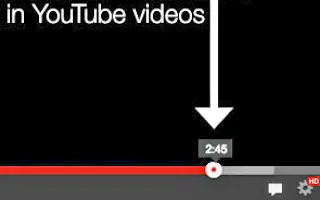Tento článok je sprievodcom nastavením so snímkami obrazovky pre tých, ktorí hľadajú spôsob, ako zdieľať video YouTube na prehrávanie v určitom čase.
YouTube je celosvetovo jednou z najpopulárnejších platforiem na streamovanie videa a každý deň ju navštívia milióny používateľov, aby objavili videoobsah. Príležitostne môžete dostať odkazy na videá YouTube na sociálnych sieťach alebo v aplikáciách na odosielanie okamžitých správ. Kliknite na tento odkaz a video sa začne prehrávať v určitom bode.
YouTube umožňuje používateľom zdieľať videá v konkrétnych časoch. Ak napríklad chcete, aby si vaši priatelia pozreli vaše video po 1 minúte, môžete jednoducho vytvoriť odkaz na zdieľanie, ktorý sa začne prehrávať hneď po 1 minúte.
Nižšie uvádzam, ako zdieľať video YouTube na prehrávanie v konkrétnom čase. Pokračujte v posúvaní a skontrolujte to.
Najlepší spôsob zdieľania videí YouTube v konkrétnych časoch
Nižšie uvádzame niektoré z najlepších spôsobov zdieľania videí YouTube v konkrétnych časoch.
1. Zdieľajte YouTube video v konkrétnom čase v ponuke po kliknutí pravým tlačidlom myši
Pri tejto metóde používate možnosť kliknutia pravým tlačidlom myši na prehrávači videa YouTube na zdieľanie videa v konkrétnom čase.
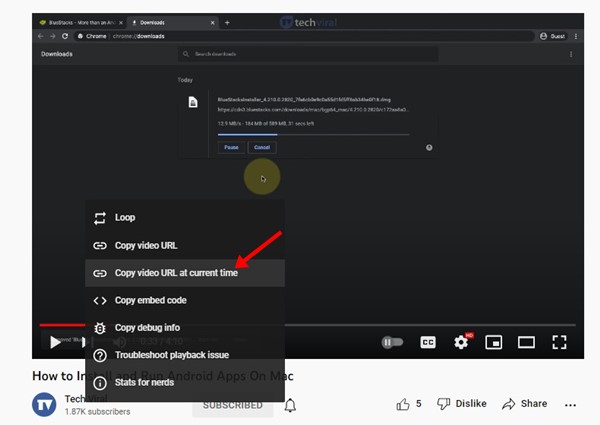
- Najprv otvorte video YouTube a pozastavte video na mieste, kde chcete, aby ho ostatní začali pozerať .
- Teraz kliknite pravým tlačidlom myši na rám videa YouTube a vyberte možnosť „Kopírovať adresu URL videa v aktuálnom čase“ .
- Týmto sa skopíruje adresa URL videa do vašej schránky.
Teraz môžete prilepiť adresu URL, kam chcete. Každý, kto klikne na odkaz, začne sledovať video v čase, ktorý určíte.
2. Použite ponuku zdieľania služby YouTube
Môžete tiež použiť ponuku zdieľania na vygenerovanie adresy URL pre video YouTube, ktoré sa začína v konkrétnom čase.
- Otvorte YouTube.com a prehrajte video, ktoré chcete zdieľať.
- Teraz potiahnite posúvač videa presne do bodu, ktorý chcete zdieľať.
- Potom pozastavte video a kliknite na ponuku Zdieľať .
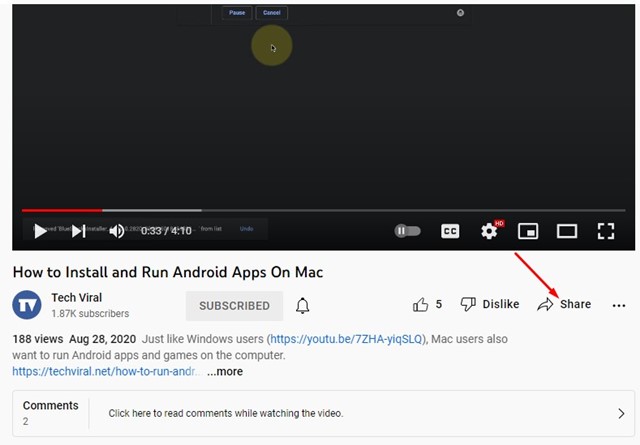
- V ponuke Zdieľať začiarknite políčko vedľa položky „ Čas začiatku “.
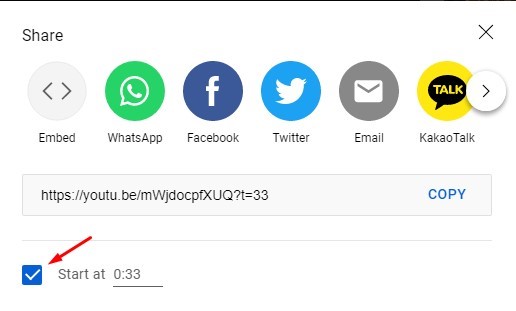
- Po dokončení kliknite na tlačidlo Kopírovať a skopírujte adresu URL videa do schránky.
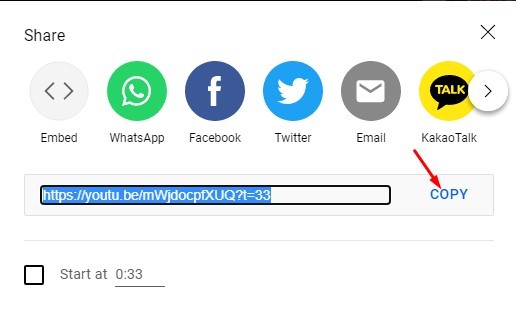
Teraz môžete videá YouTube prilepiť do rozhovoru alebo kdekoľvek na webe. Každý, kto klikne na odkaz, začne sledovať video v čase, ktorý určíte. Táto funkcia funguje na počítačovej aj mobilnej verzii YouTube.
Vyššie sme sa pozreli na to, ako zdieľať video YouTube na prehrávanie od konkrétneho času. Dúfame, že vám tieto informácie pomohli nájsť to, čo potrebujete.